L’errore di avvio 0xc0000098 è un errore BSoD (Blue Screen of Death) che impedisce l’avvio di Windows. Il messaggio di errore completo è il seguente:
“Il PC/dispositivo deve essere riparato. Il file Boot Configuration Data non contiene informazioni valide per un sistema operativo. File: \ Boot\ BCD. Codice errore: 0xc0000098”.
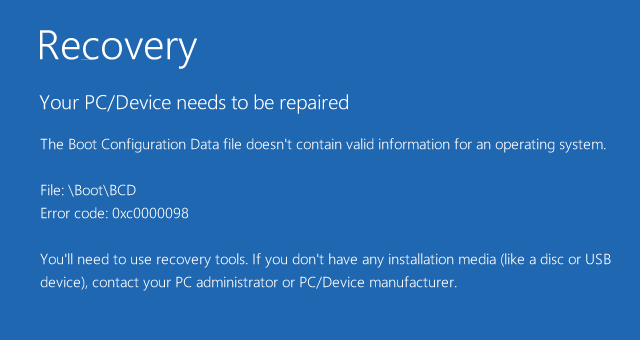
Alcuni utenti hanno segnalato che questo errore si verifica dopo la clonazione del sistema operativo o l’aggiornamento di Windows. Tuttavia, ci sono diversi altri motivi che possono portare a questo errore, come un file BCD danneggiato o mancante, un driver del disco rigido incompatibile, ecc. In questa guida, citeremo alcuni metodi efficaci per aiutarvi a risolvere l’errore di avvio di Windows 0xc0000098.
Metodi per risolvere l’errore di avvio di Windows 0xc0000098
È possibile seguire i metodi indicati di seguito per risolvere il codice di errore Windows 0xc0000098. Tuttavia, prima di procedere, creare un supporto di installazione di Windows avviabile.
Metodo I: Eseguire lo strumento di riparazione dell’avvio
Lo strumento di riparazione dell’avvio di Windows aiuta a diagnosticare e riparare vari problemi di avvio. Esegue una scansione del PC alla ricerca di file di sistema danneggiati o mancanti e cerca di risolvere il problema. Seguite i passaggi seguenti per eseguire la riparazione dell’avvio:
| Nota: per avviare il sistema è necessario un supporto di installazione di Windows, ad esempio un DVD o un CD. Se non si dispone di un disco di installazione di Windows, creare un’unità USB avviabile. |
- Inserire un CD o un DVD di Windows avviabile nel sistema e riavviarlo. Seguire quindi la procedura guidata visualizzata sullo schermo.
- Premere il tasto Invio o un tasto qualsiasi quando appare la schermata “Premere un tasto qualsiasi per avviare da CD/DVD” appare.
- Selezionare la lingua desiderata e fare clic su Avanti.
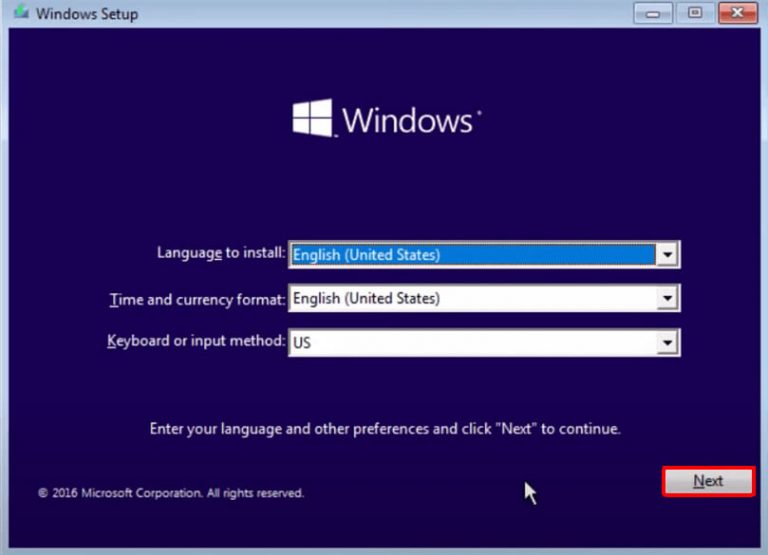
- Ora fate clic su Ripara computer in basso a sinistra dello schermo.
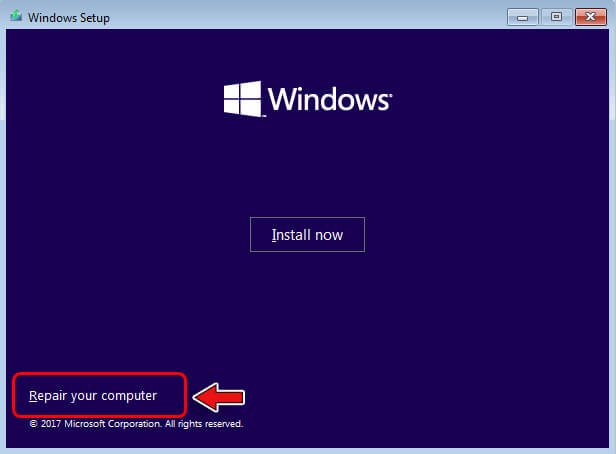
- Nella schermata “Selezionare un’opzione”, fare clic su “Risoluzione dei problemi”.
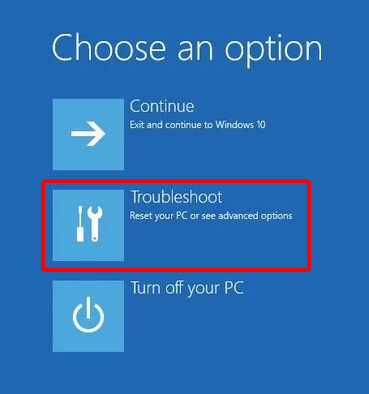
- Nella schermata Risoluzione dei problemi, fare clic su Opzioni avanzate.
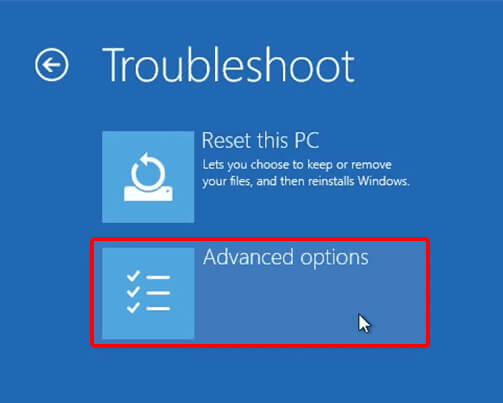
- Nella schermata Opzioni avanzate, fare clic su Riparazione automatica o Avvio e attendere il completamento della riparazione automatica.
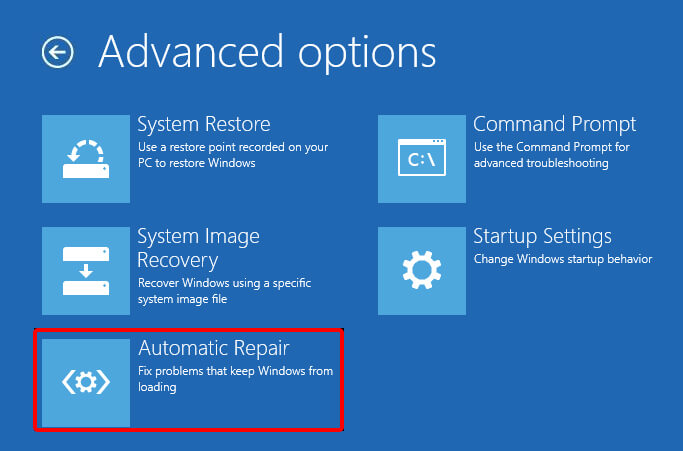
- Una volta completato il processo, riavviare il sistema.
Ora controllate se l’errore di avvio 0xc0000098 in Windows 10 è stato risolto. In caso contrario, proseguite con il metodo successivo.
Metodo II: Ripristino manuale dei dati di configurazione di avvio
Il ripristino manuale dei dati di configurazione di avvio (BCD) può aiutare a risolvere l’errore di avvio 0xc0000098. Seguire i passaggi seguenti per ricreare il BCD:
- Seguite i passaggi da 1 a 6 del metodo precedente per accedere alla schermata Opzioni avanzate.
- Nella schermata Opzioni avanzate, selezionare Prompt.
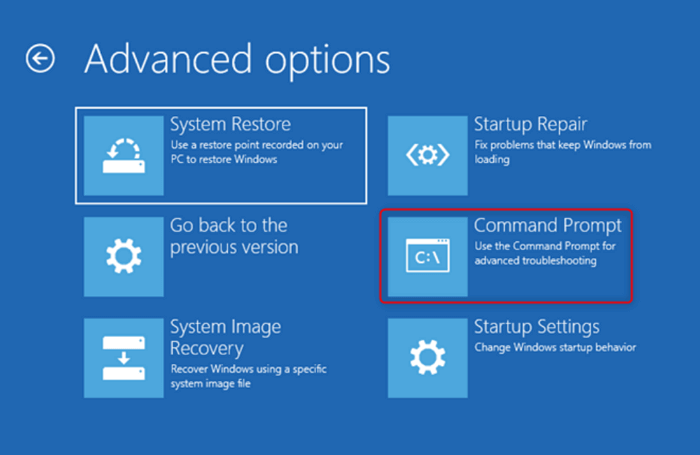
- Al prompt dei comandi, digitare i seguenti comandi uno dopo l’altro e premere Invio dopo aver digitato ciascun comando:
- bootrec /fixmbr
- bootrec /fixboot
- bootrec /scanos
- bootrec /rebuildbcd
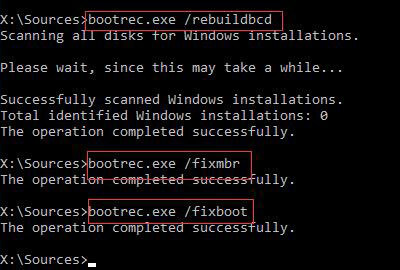
4. Chiudere il prompt, riavviare il sistema e verificare se l’errore è stato risolto.
Metodo III: Eseguire il comando CHKDSK
Anche i settori danneggiati e i file system problematici possono causare l’errore di avvio 0xc0000098. In questo caso, è possibile eseguire un controllo del disco rigido per risolvere il problema. Seguire la procedura riportata di seguito per eseguire un controllo del disco rigido:
- Richiamare il prompt dei comandi (vedere sopra).
- Digitare il comando: chkdsk c: /f /r /x e premere Invio.
| Nota: qui “c” è la lettera dell’unità in cui è installato Windows. |
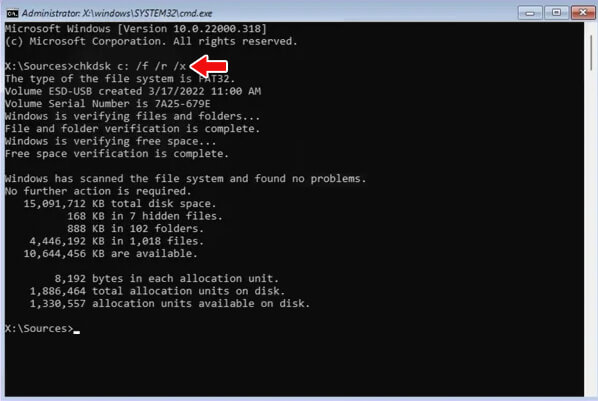
- Il processo di scansione viene avviato. Se vengono rilevati errori, questi vengono corretti automaticamente.
- Ora chiudete il prompt dei comandi e riavviate il PC.
Metodo IV: Verificare l’integrità della configurazione di avvio
È possibile eseguire i comandi SFC Scan e DISM per verificare l’integrità complessiva di Windows installato sul sistema. Il comando SFC cerca i file danneggiati nel sistema e li sostituisce automaticamente per risolvere il problema di avvio. Il comando DISM controlla l’integrità di Windows cercando i file di sistema corrotti e trovando le loro sostituzioni online. Seguire la procedura seguente per eseguire il controllo dell’integrità della configurazione di avvio:
- Aprire il prompt dei comandi (vedere il metodo II).
2. Inserite i seguenti comandi e, dopo aver inserito ciascun comando, premete il tasto Tasto Invio:
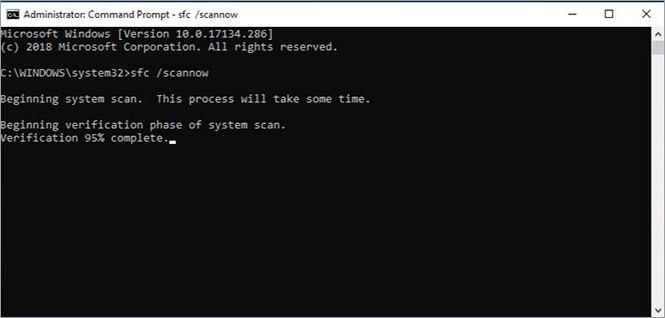
- sfc /scannow
- DISM /Online /Pulizia immagine /Ripristino salute
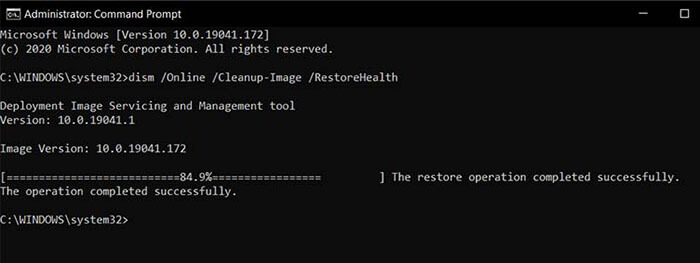
3. Attendere il completamento della scansione e riavviare il sistema.
Metodo V: Ripristino o reset del PC
Se i metodi sopra descritti non funzionano, è possibile ripristinare o resettare il PC per risolvere l’errore di avvio. Seguite questi passaggi per ripristinare il PC:
- Seguire i passaggi da 1 a 5 del Metodo I. Nella finestra Risoluzione dei problemi, fare clic sull’opzione Ripristina questo PC.
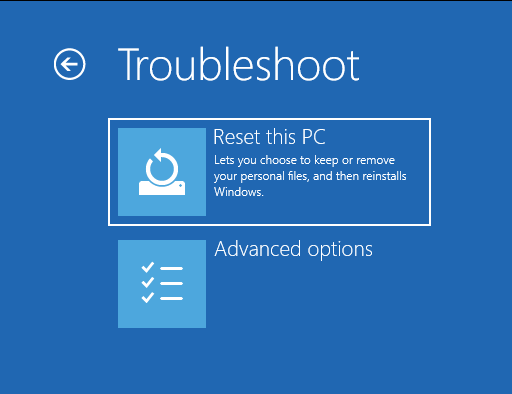
- Ora selezionate Conserva i miei file e fate clic su Avanti.
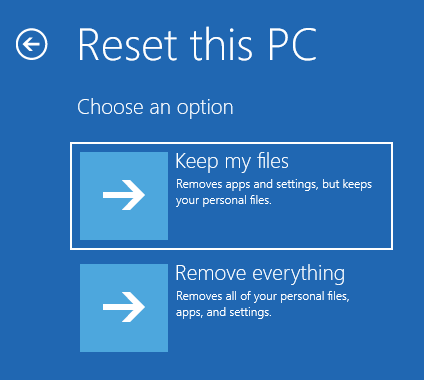
- Fare clic sul pulsante Reset nella schermata “Ready to reset this PC”.
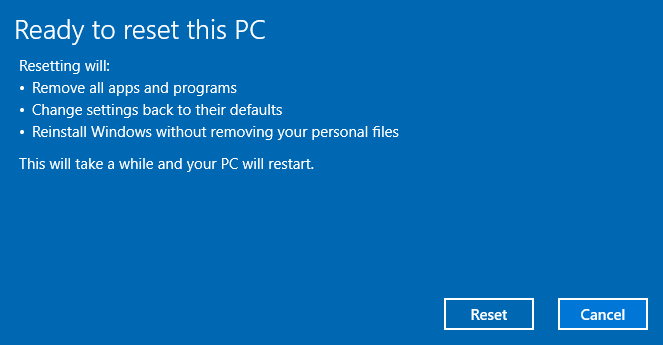
- Il processo di ripristino viene avviato. Al termine, Windows riavviato.
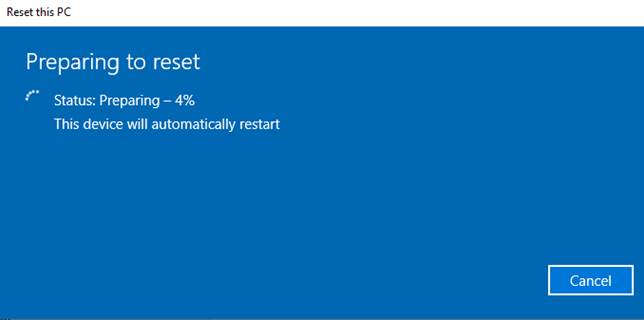
Metodo VI: Eseguire un’installazione pulita di Windows
Se non funziona, eseguire una nuova installazione di Windows. Tuttavia, è necessario ricordare che una nuova installazione cancellerà completamente il sistema. Ciò significa che tutti i dati verranno cancellati. Pertanto, prima di avviare la reinstallazione, è necessario eseguire una copia di backup del sistema su un dispositivo di archiviazione esterno.
Seguite la procedura indicata per installare una nuova copia (installazione pulita) di Windows:
- Inserire un’unità CD/DVD/USB avviabile di Windows 10 nel PC e riavviarlo.
- Selezionare la lingua, la valuta e il fuso orario preferiti. Fare clic su Il prossimo.
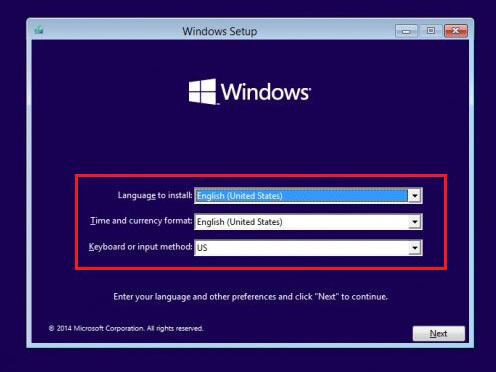
- Fare clic su Installa ora.
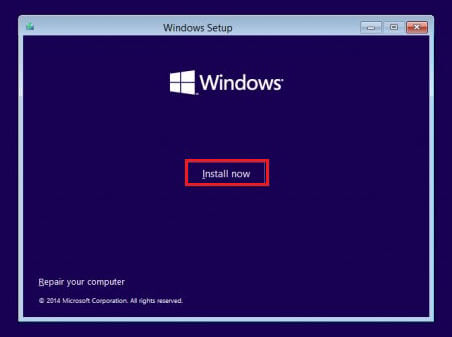
- Selezionare la versione di Windows che si desidera installare e fare clic su Avanti per continuare.
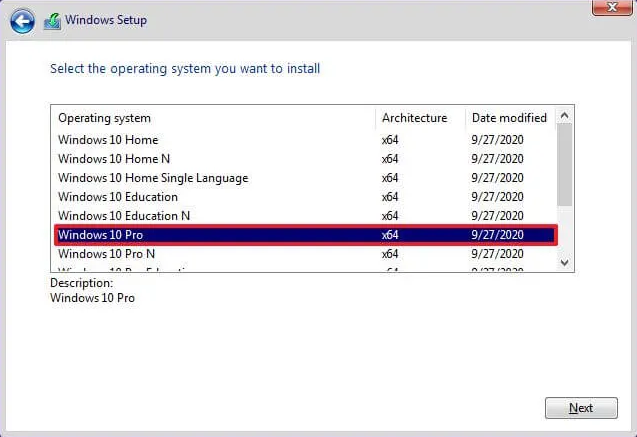
- Attivate ora l’opzione “Accetto le condizioni di licenza” e fate clic su Avanti.
- Selezionate l’opzione “Personalizzato: Installa solo Windows (avanzato)”.
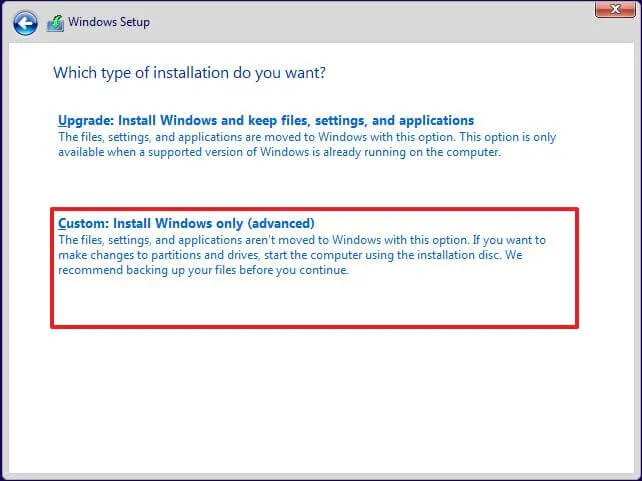
- Selezionare la partizione di sistema in cui si desidera installare il nuovo Windows e fare clic su Avanti.
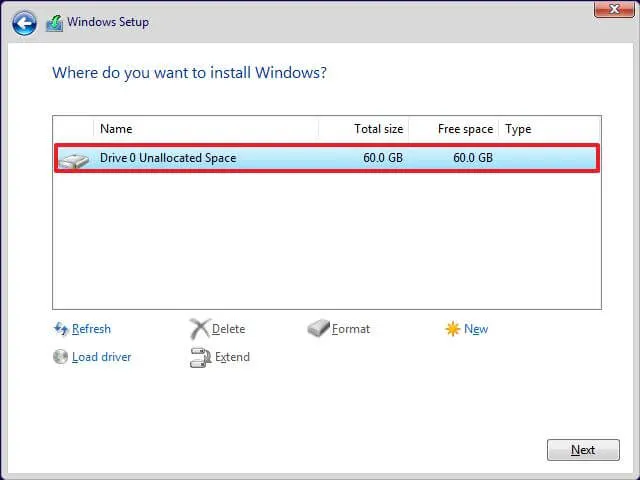
- Il processo di installazione viene avviato. Il sistema si riavvia alcune volte. Non tentare di spegnere o riavviare forzatamente il sistema.
- Accedere all’account Microsoft. Selezionare “Salta questo passaggio” se non si desidera effettuare il login.
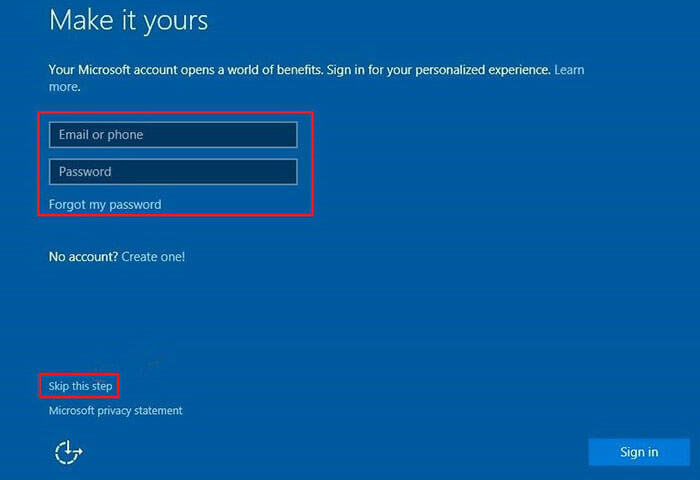
- Windows 10 è stato installato con successo sul PC.
Sintesi
In questo articolo abbiamo descritto tutti i metodi possibili per risolvere l’errore di avvio di Windows 0xc0000098. Per risolvere l’errore, è possibile eseguire una riparazione di avvio, ricostruire manualmente il BCD, eseguire CHKDSK, eseguire una scansione SFC, resettare il PC o reinstallare Windows. Tuttavia, ricordate di eseguire il backup dei dati prima di reinstallare Windows sul sistema. Se si dimentica di eseguire il backup o se si perdono i dati durante l’esecuzione di uno dei metodi, è possibile utilizzare un potente software di recupero dati come Stellar Data Recovery. Il software è in grado di recuperare documenti, file e-mail, foto, file audio e video persi o cancellati da qualsiasi PC Windows formattato, danneggiato o in crash. Può anche recuperare i dati da dispositivi di archiviazione esterni come HDD, SSD, ecc.
Was this article helpful?
